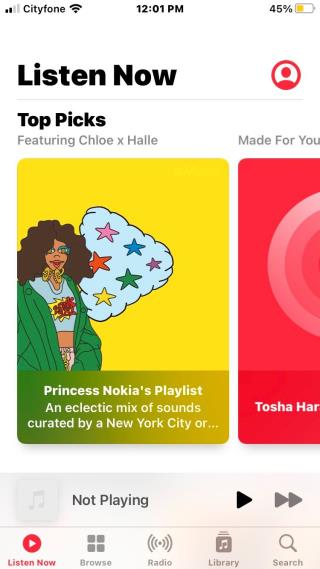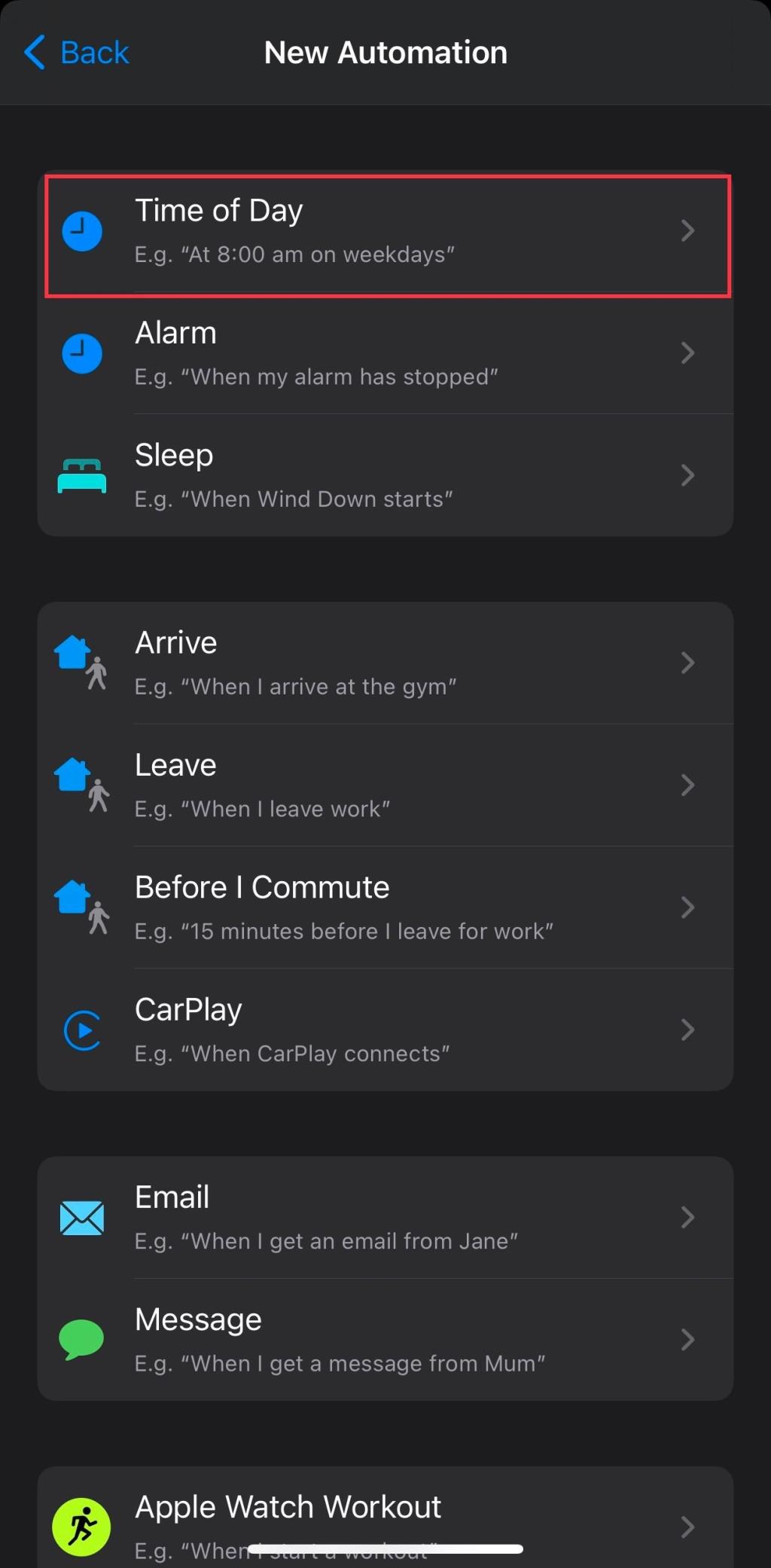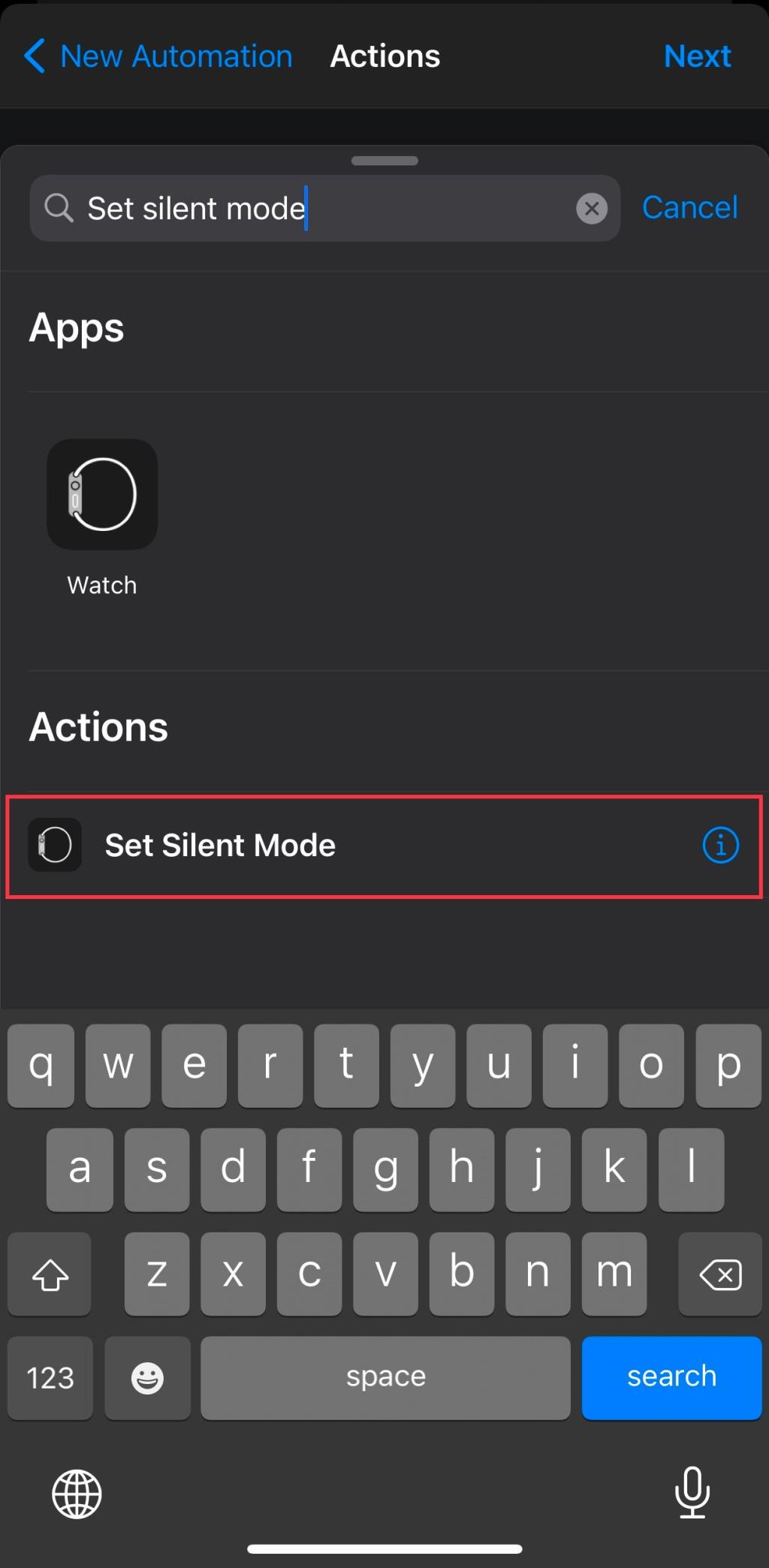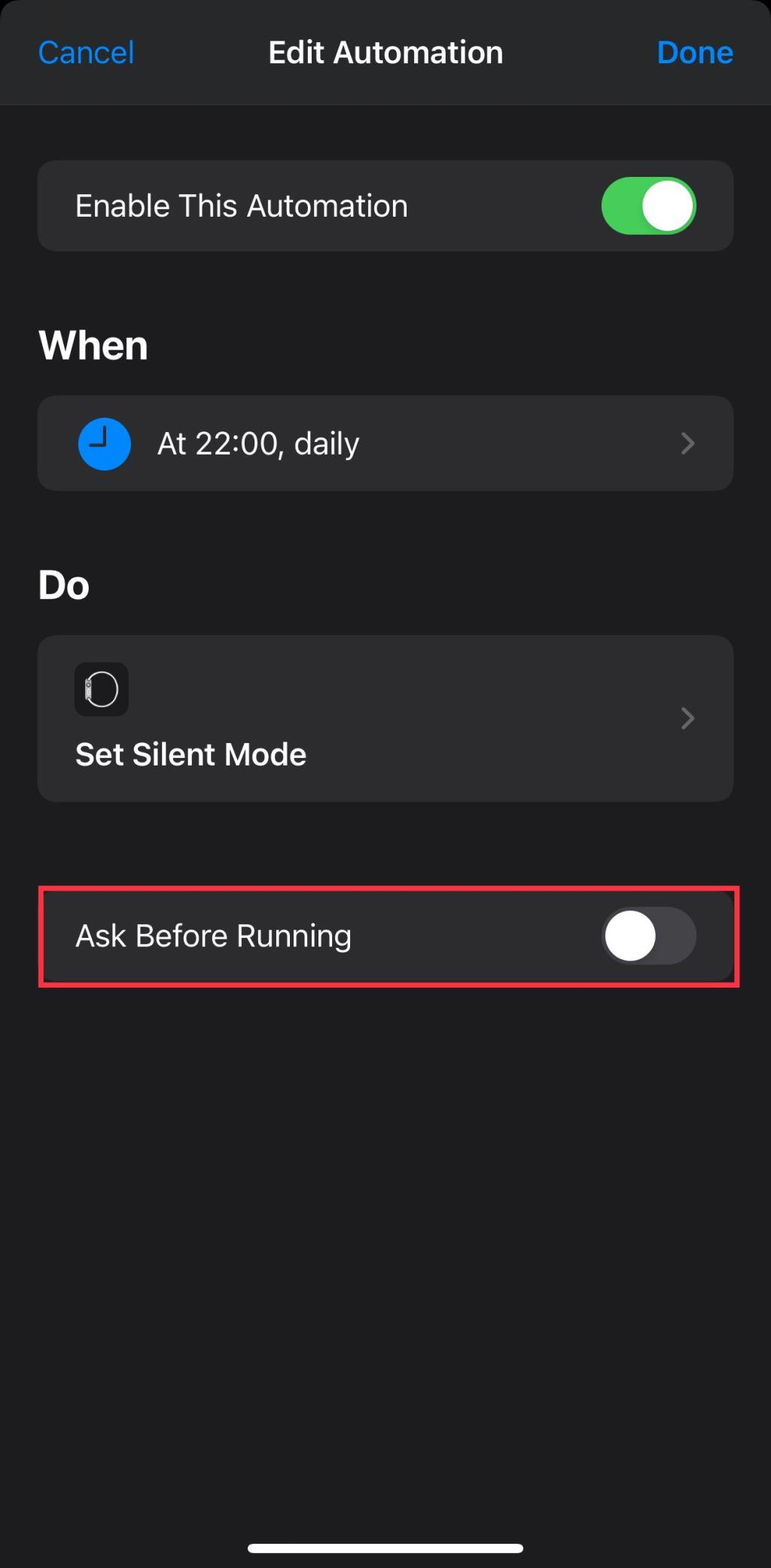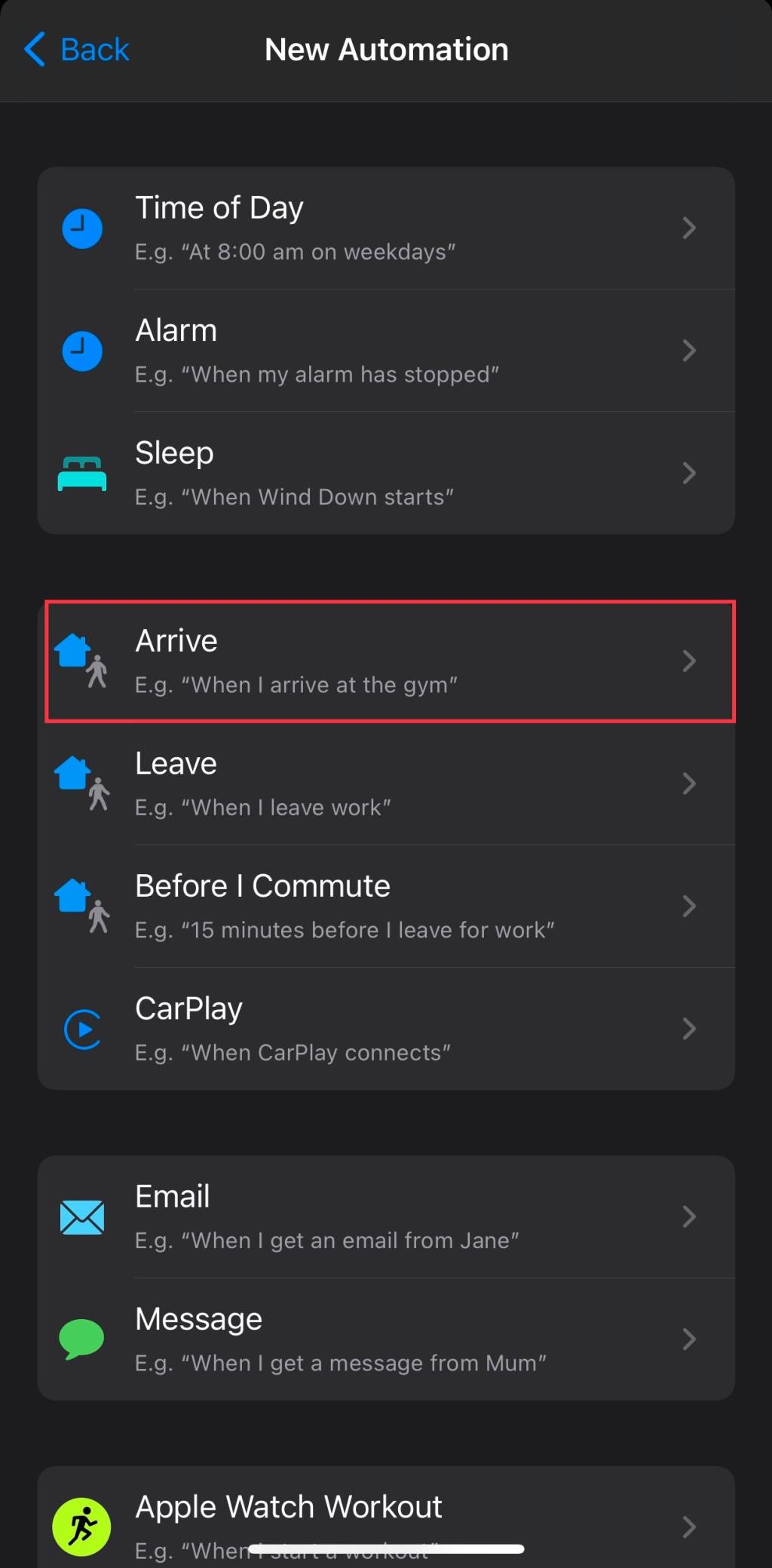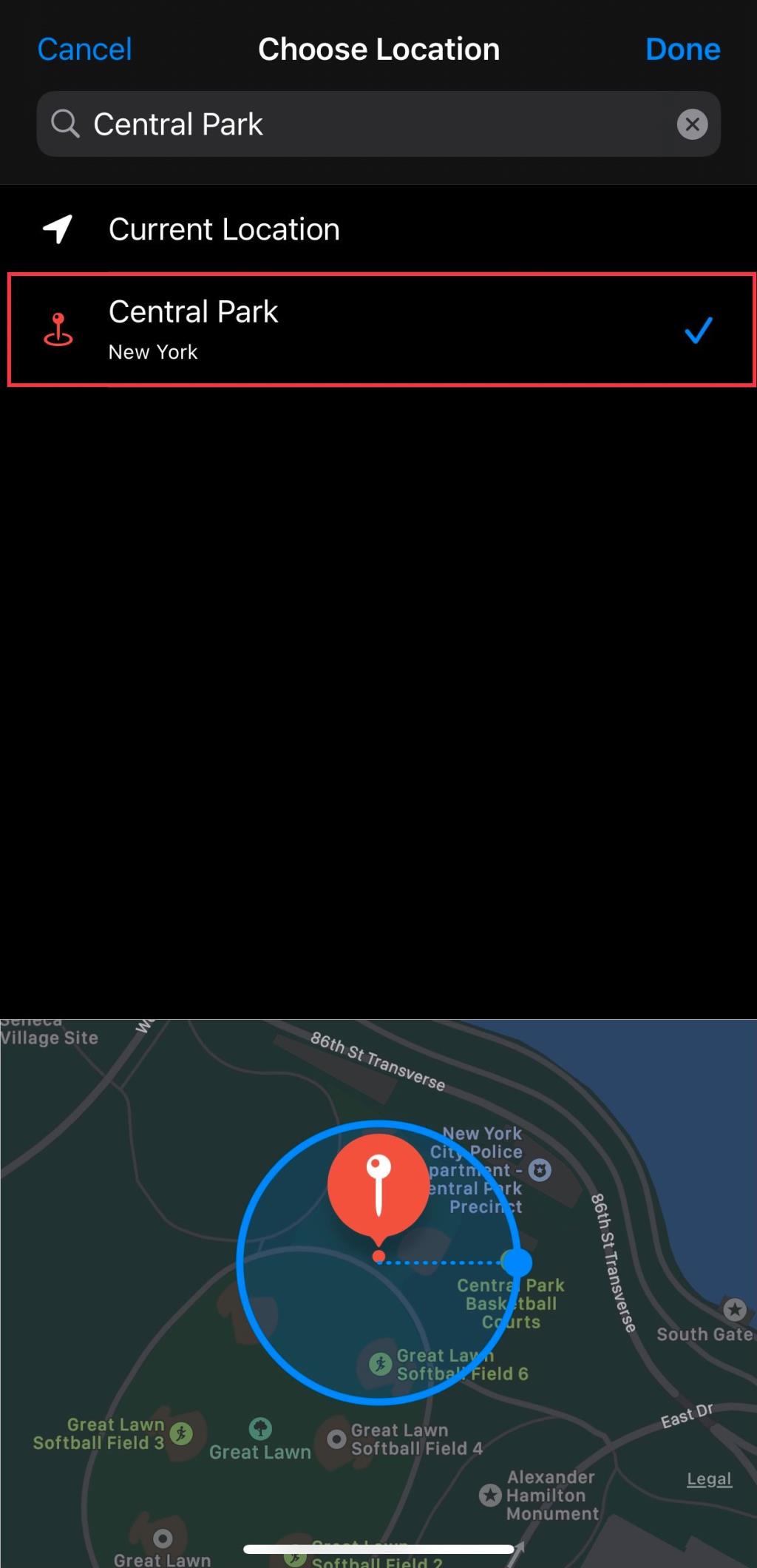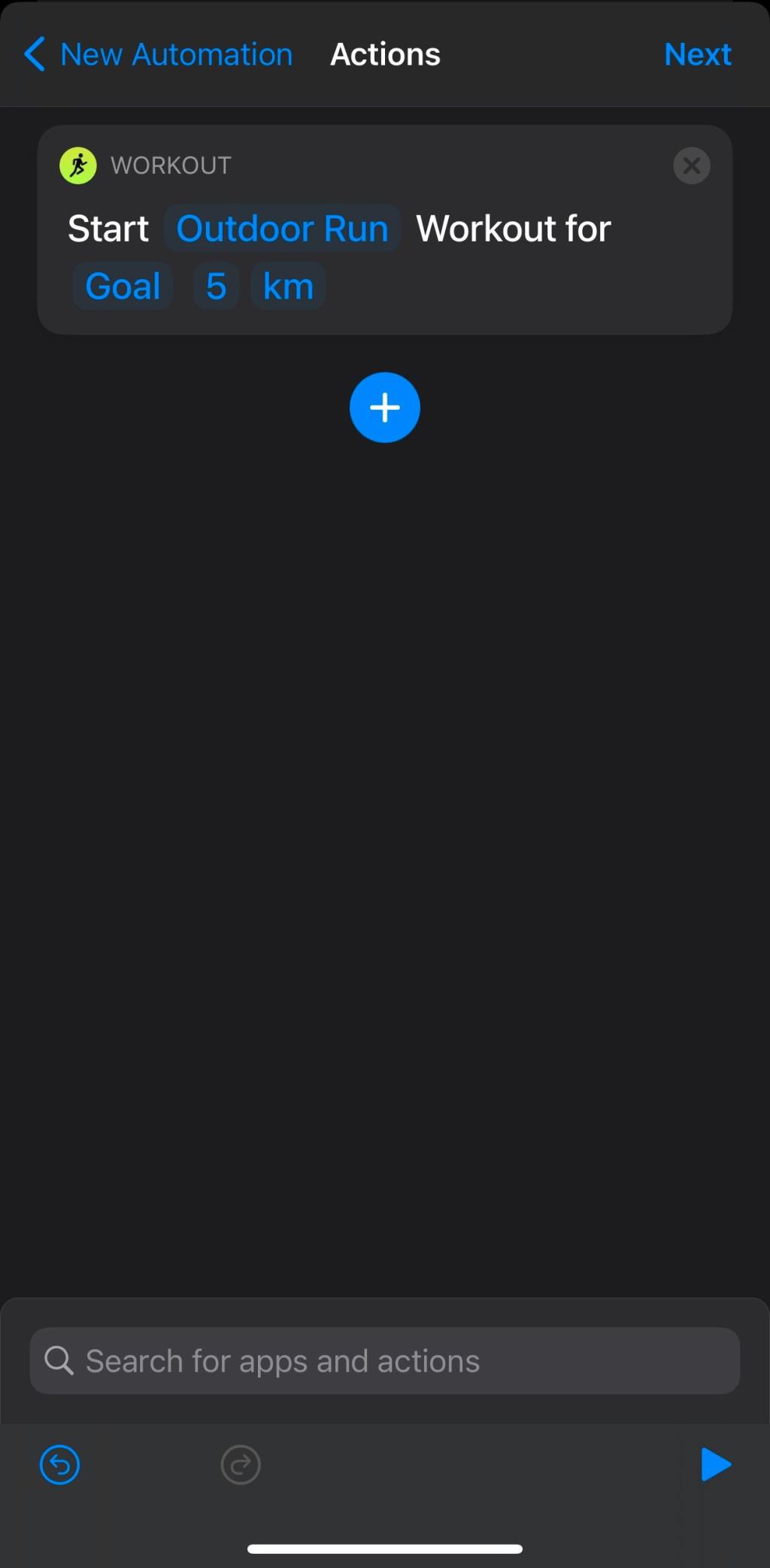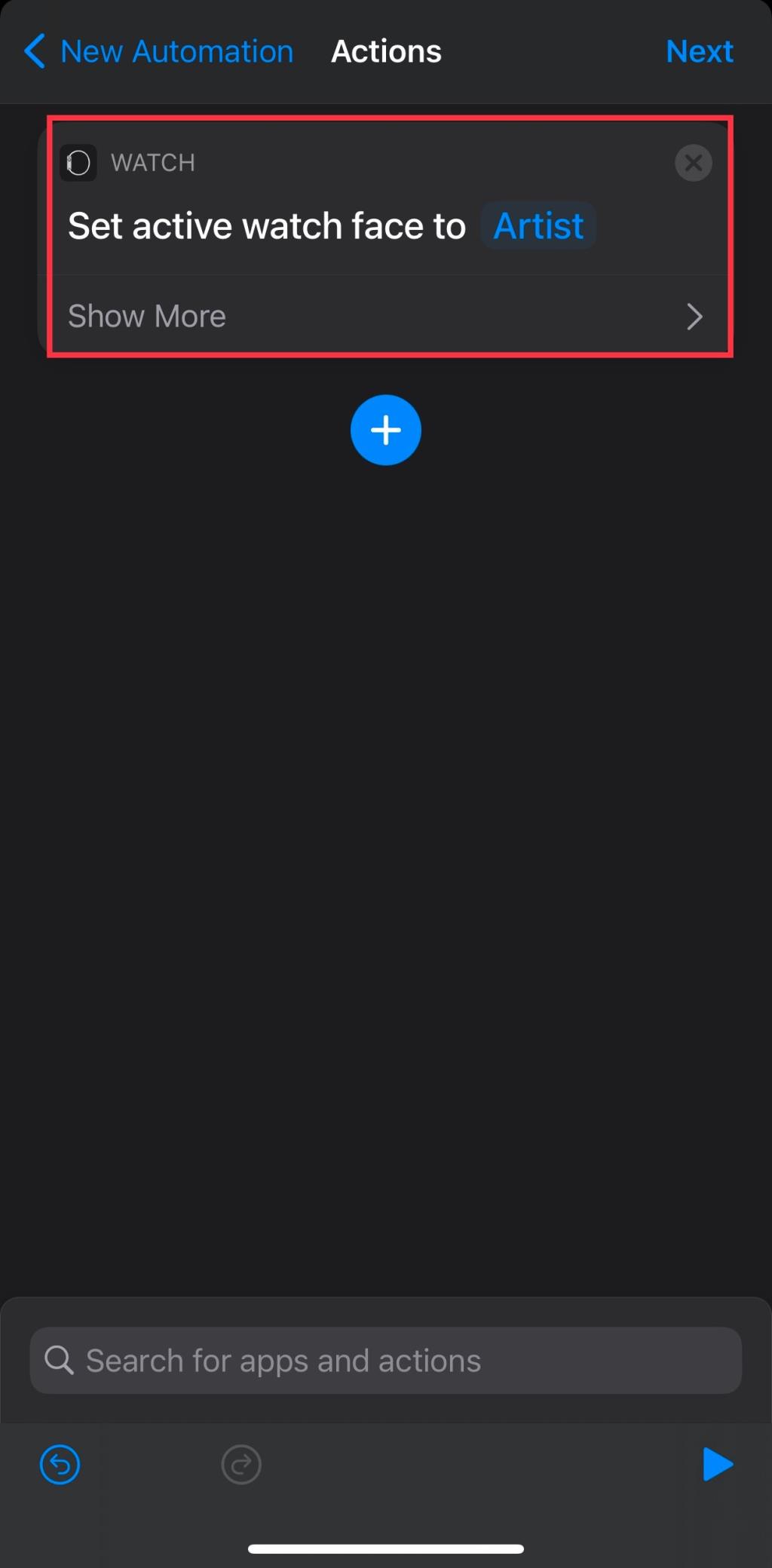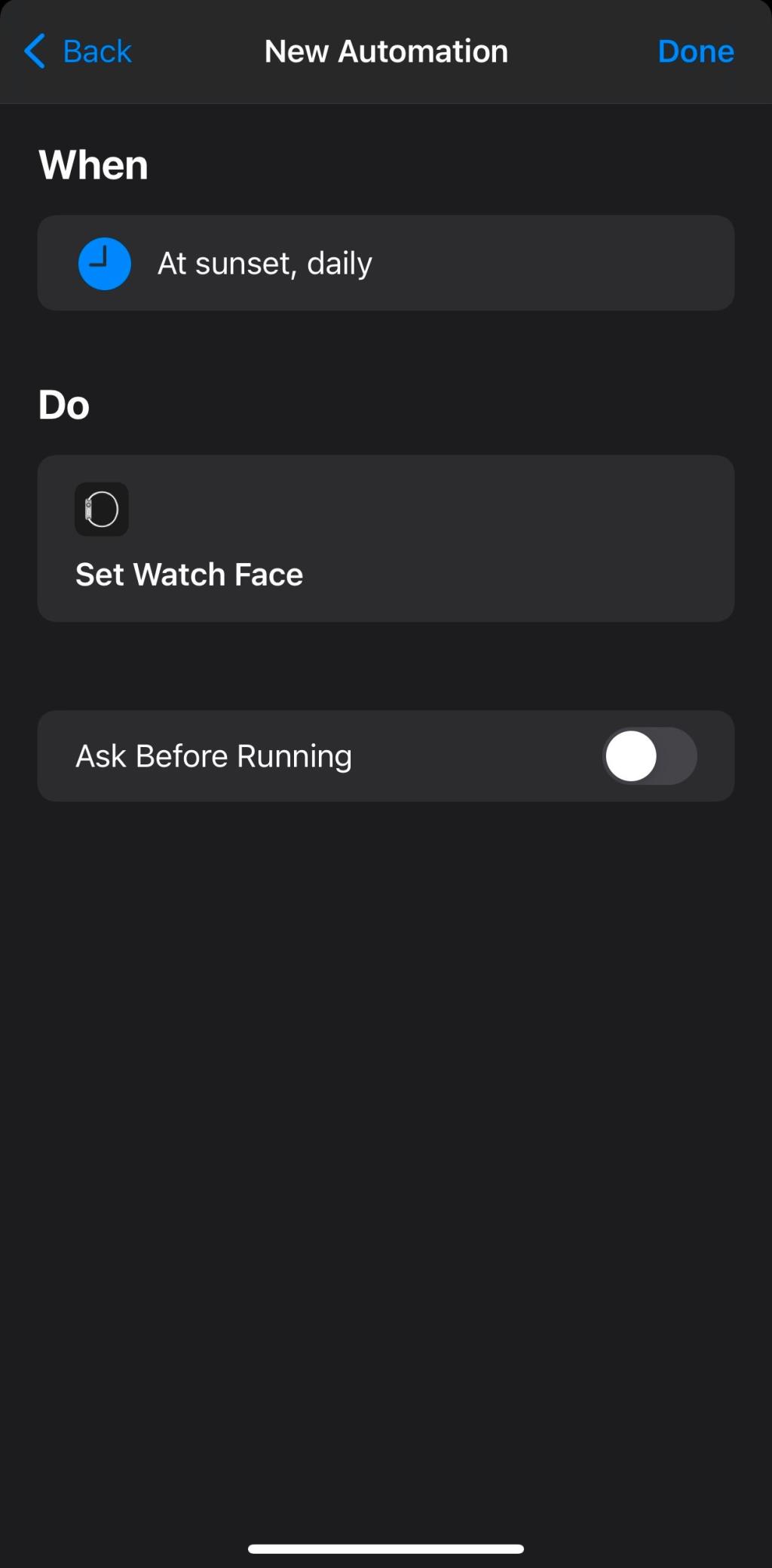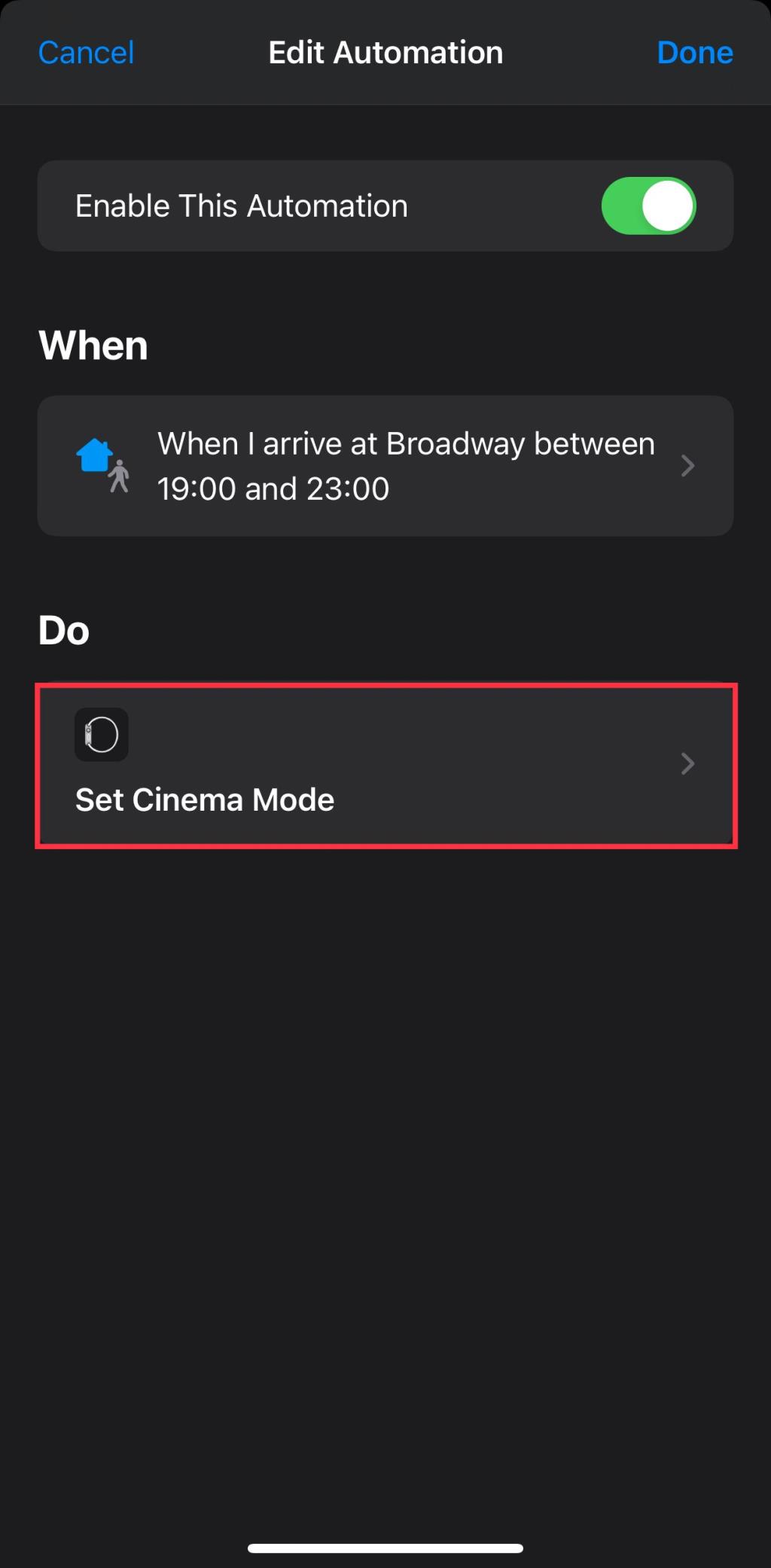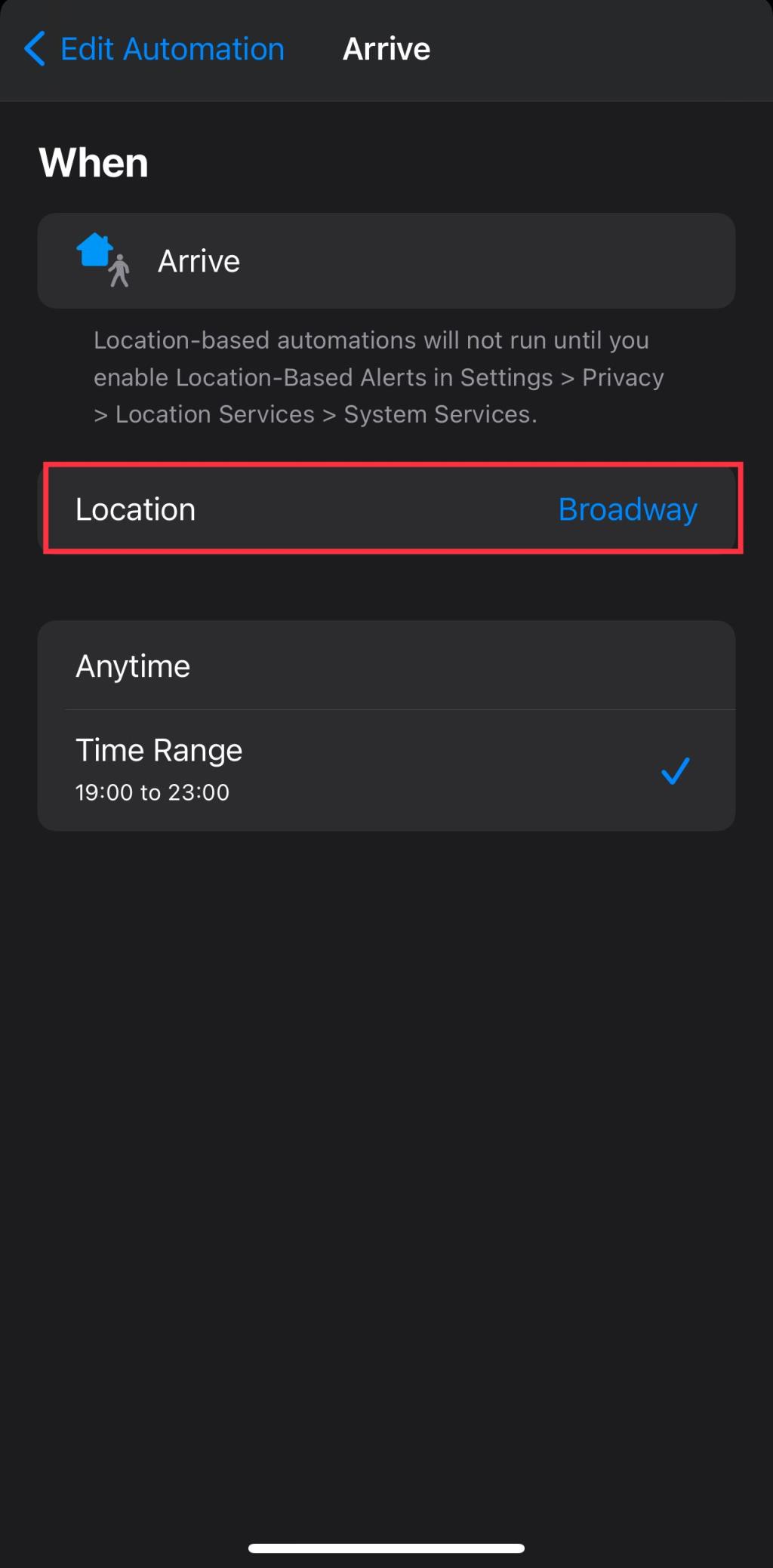Hai mai desiderato che il tuo Apple Watch abiliti automaticamente la funzione Non disturbare nel momento in cui entri a teatro? Vuoi cambiare automaticamente il quadrante dell'Apple Watch una volta al giorno? Puoi fare questo e molto altro grazie alle automazioni di Apple Watch.
watchOS 7 ha introdotto alcune eccellenti routine di automazione per l'Apple Watch. La parte migliore è che non hai bisogno di alcuna conoscenza di programmazione per impostare queste routine o crearne di tue.
Ti mostreremo come impostare le automazioni sul tuo Apple Watch, oltre a tre automazioni per illustrare alcuni esempi di cosa puoi fare.
Come configurare le automazioni di Apple Watch
L'app Scorciatoie di Apple è il fulcro dell'automazione iOS e ha tutto ciò di cui hai bisogno per configurare anche le automazioni di Apple Watch. A differenza delle scorciatoie Siri, le automazioni iOS non possono essere condivise con altri al momento della scrittura. Ciò significa che non possiamo fornire un collegamento per scaricare le nostre automazioni preferite.
Invece, ti forniremo una procedura dettagliata per la creazione di automazioni per Apple Watch (con schermate) in modo da poterle configurare rapidamente sul tuo iPhone.
Correlati: utili scorciatoie per iPhone per automatizzare le attività quotidiane
Per creare un'automazione per Apple Watch, devi prima decidere cosa vuoi automatizzare e scegliere i trigger di conseguenza. Iniziamo con qualcosa di semplice, come mettere il tuo Apple Watch in modalità silenziosa ogni sera alle 22:00.
Puoi facilmente configurarlo seguendo questi passaggi: andando alla scheda Automazione nell'app Scorciatoie. Ecco come:
- Apri l' app Scorciatoie sul telefono e vai alla scheda Automazione .
- Se non hai mai creato un'automazione sul tuo iPhone, tocca il grande pulsante blu etichettato Crea automazione personale . Nel caso in cui tu abbia già creato un'automazione, dovrai toccare il pulsante Più in alto a destra e poi premere Crea automazione personale .
- Poiché vogliamo attivare un'automazione a una determinata ora ogni giorno, tocca Ora del giorno , seleziona ancora una volta l' ora del giorno e digita l'ora nella casella proprio sotto quell'opzione. Nel nostro caso, faremo in modo che siano le 22:00 (o le 22:00).
- Proprio sotto questo, puoi impostare la frequenza per questa automazione. Nel nostro caso, toccheremo Daily . Ora tocca Avanti , che si trova nella parte in alto a destra dello schermo.
- Nella pagina successiva, tocca Aggiungi azione e cerca Imposta modalità silenziosa , che apparirà sotto il sottotitolo Azioni . Tocca Imposta modalità silenziosa e assicurati che l'azione sia Attiva modalità silenziosa . Ora tocca Avanti .
- La schermata finale ti mostrerà quando verrà eseguita l'automazione e cosa farà. Devi solo disabilitare Chiedi prima di eseguire per assicurarti che l'automazione funzioni da sola. Tocca Fatto .
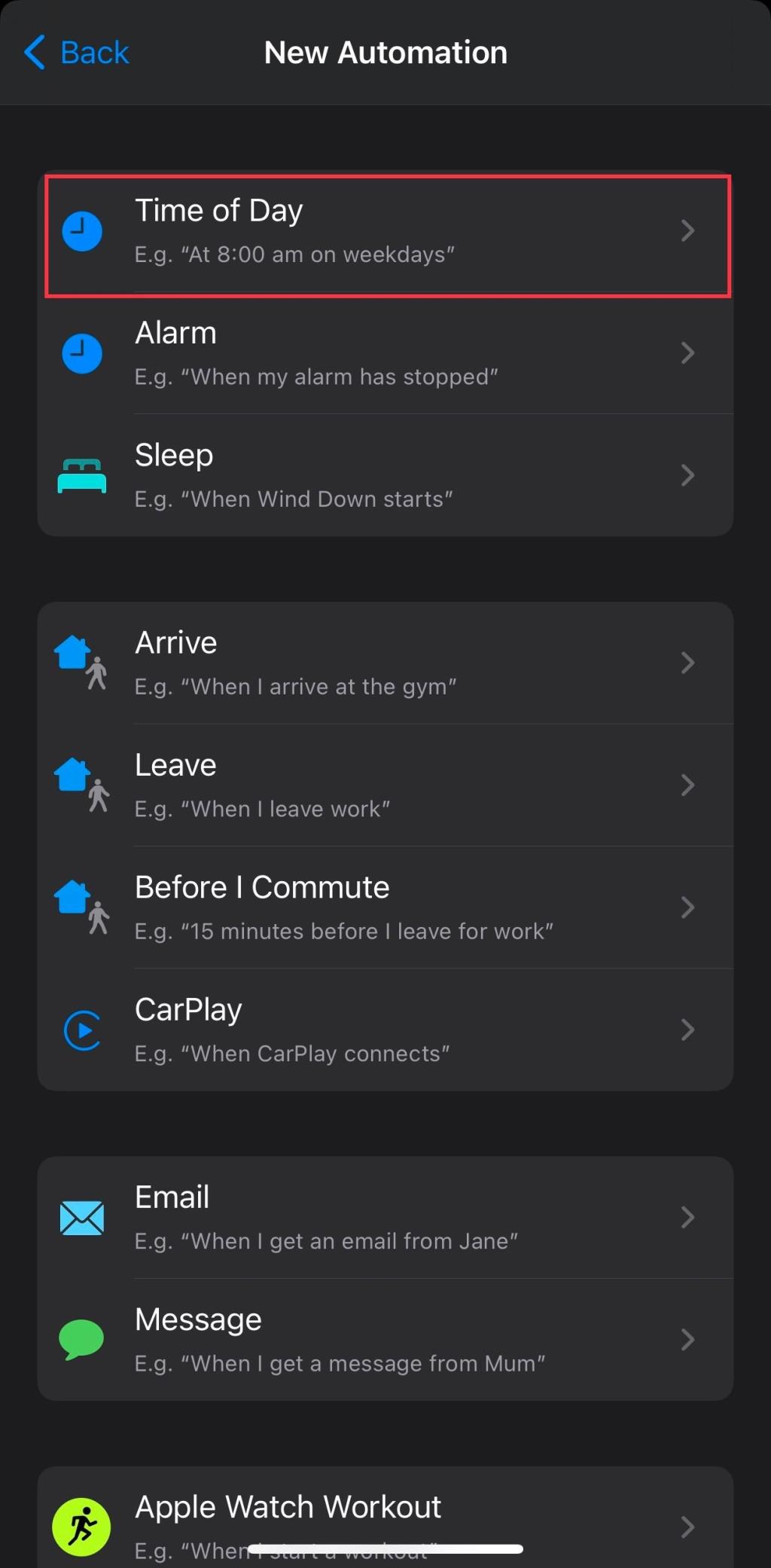
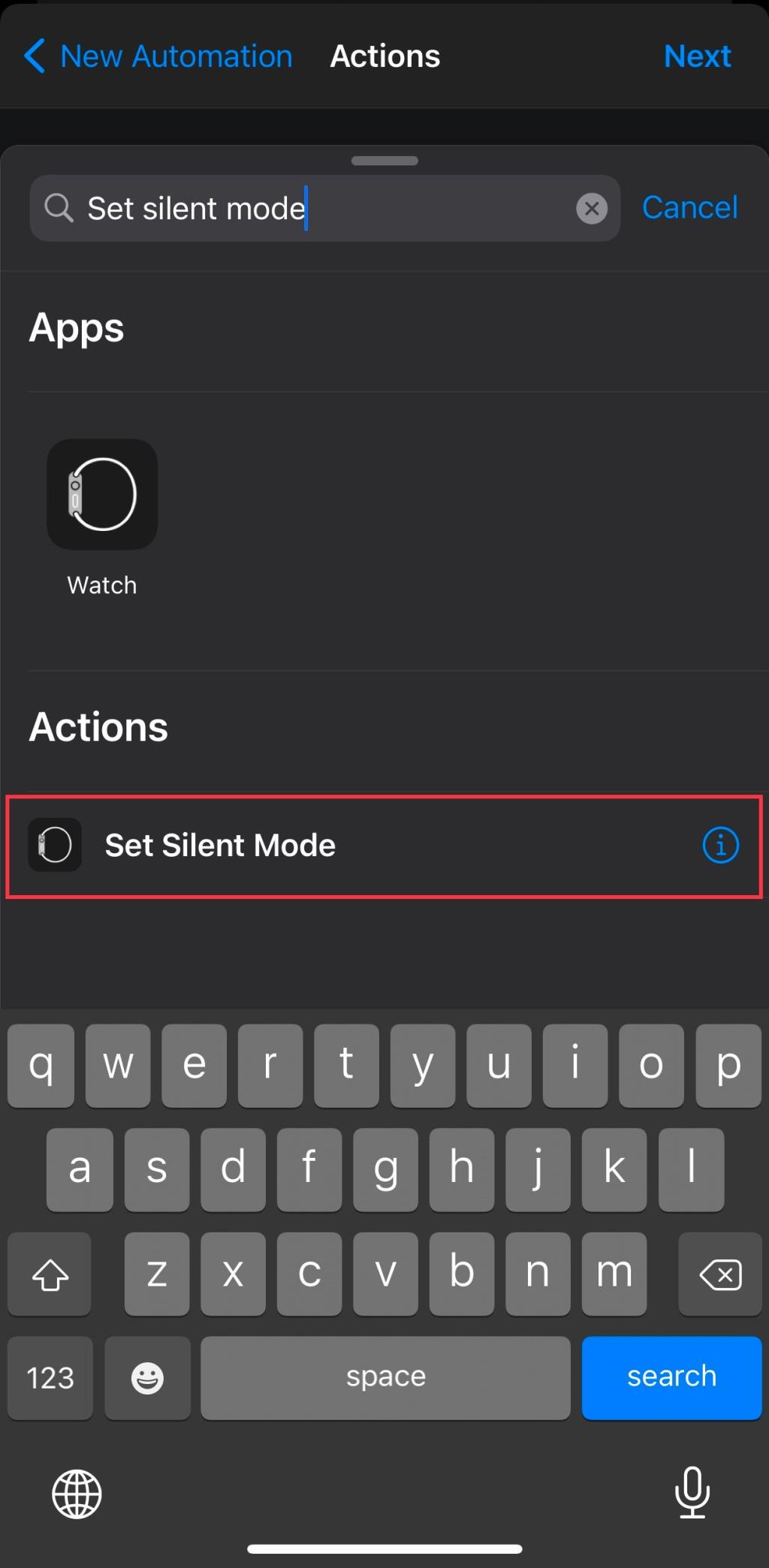
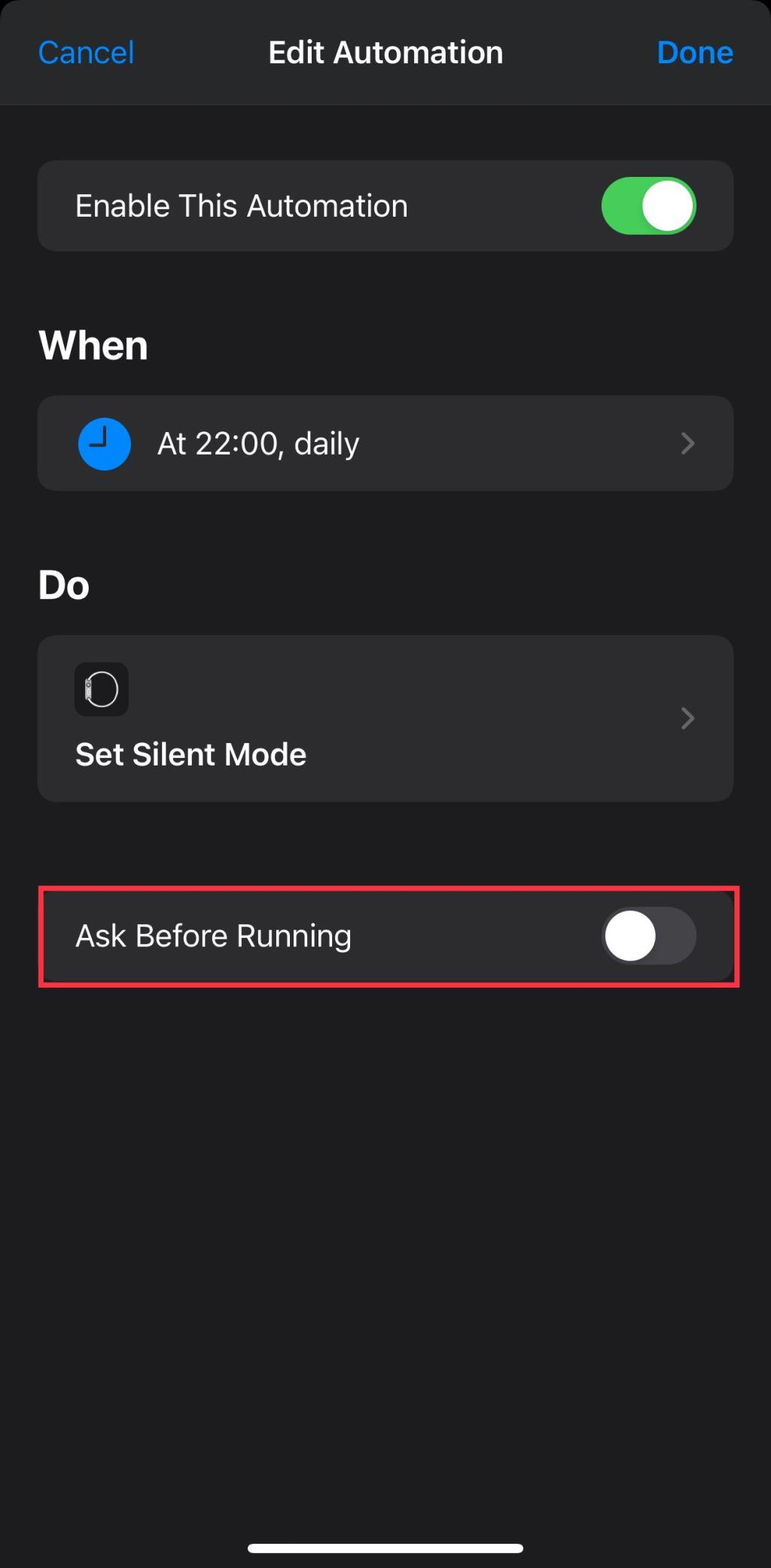
Ora, ogni sera alle 22:00, il tuo Apple Watch abiliterà automaticamente la modalità silenziosa. Se desideri disabilitare la modalità silenziosa al mattino, puoi creare una seconda automazione simile per portare a termine il lavoro.
3 fantastiche automazioni per Apple Watch da provare
Ora che abbiamo esaminato un esempio, esaminiamo alcune delle automazioni di Apple Watch più utili che puoi configurare sul tuo dispositivo.
1. Inizia un allenamento quando arrivi o esci da un luogo
È facile dimenticare di iniziare gli allenamenti sul tuo Apple Watch. Sebbene l'indossabile abbia una funzione di rilevamento automatico dell'allenamento, non sempre funziona in modo affidabile. Questo è particolarmente vero per gli allenamenti a bassa intensità come gli esercizi di mobilità.
Fortunatamente, c'è un'automazione di Apple Watch per risolvere questo problema:
- Nell'app Scorciatoie, crea una nuova automazione e tocca Arriva .
- Ora tocca Scegli per scegliere la posizione che attiva questo allenamento. Basta digitare il nome della palestra o del parco di quartiere in cui vai a correre e nella metà inferiore dello schermo verrà visualizzata una mappa con un segnaposto. Qui puoi ampliare il raggio in cui questa automazione viene attivata. Tocca Fatto .
- Scegli In qualsiasi momento o seleziona Intervallo di tempo quando desideri che questa automazione venga eseguita. Ora tocca Avanti .
- Tocca Aggiungi azione e cerca Avvia allenamento .
- Tocca Avvia allenamento e seleziona l'allenamento insieme all'obiettivo (obiettivo aperto, tempo, calorie bruciate o distanza percorsa). Successivamente, tocca Avanti .
- Rivedi la tua automazione e tocca Fatto .
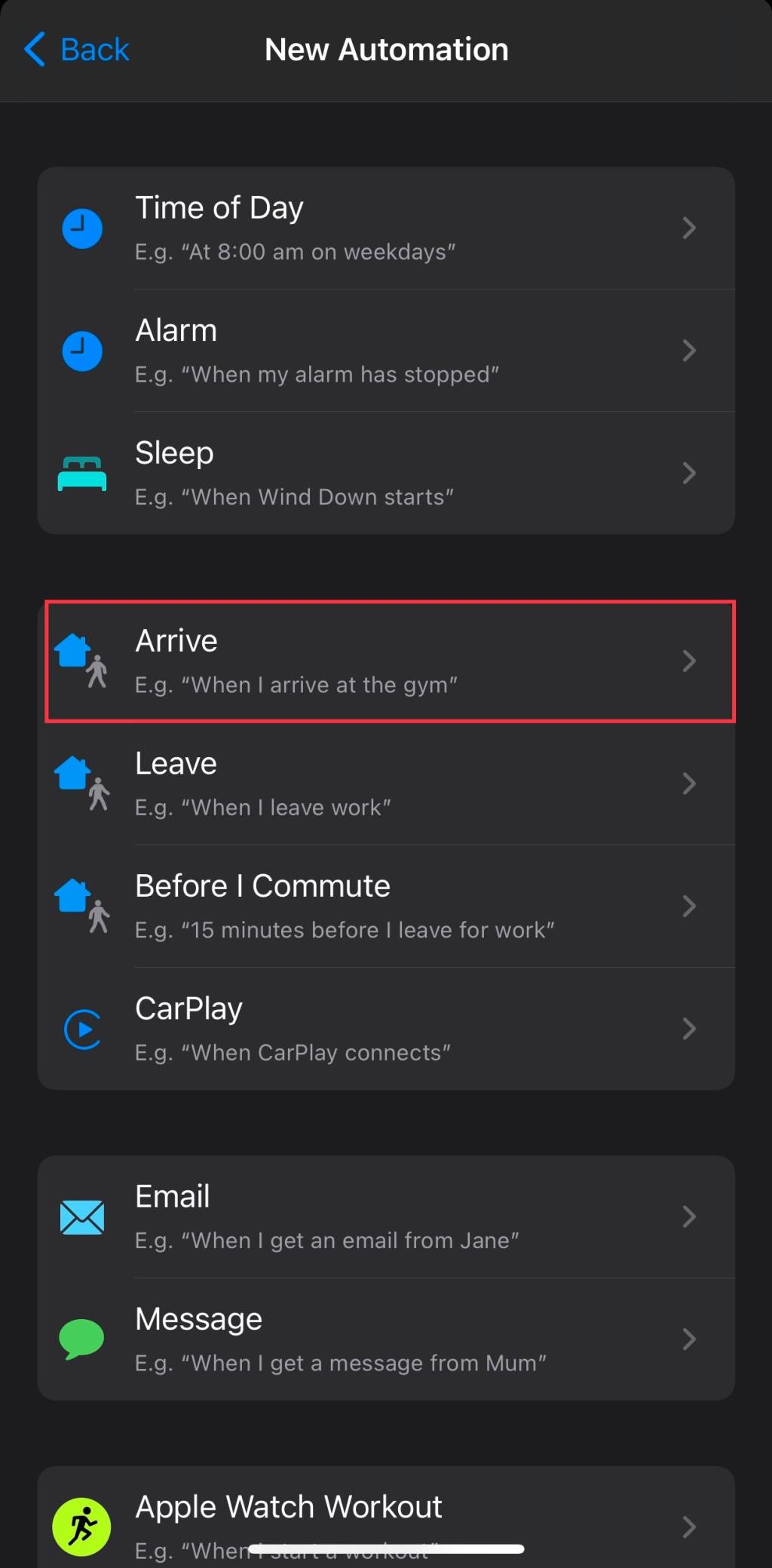
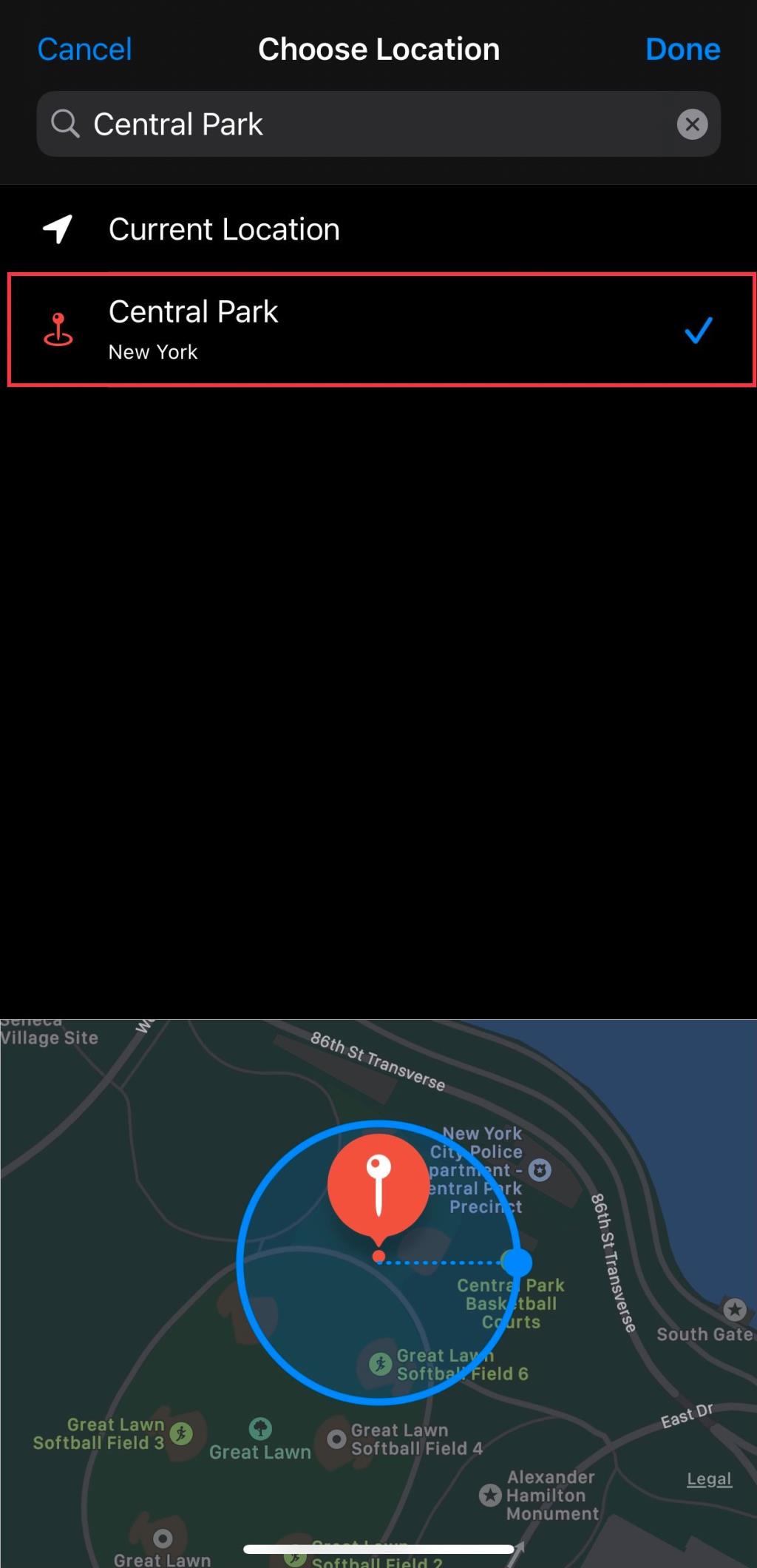
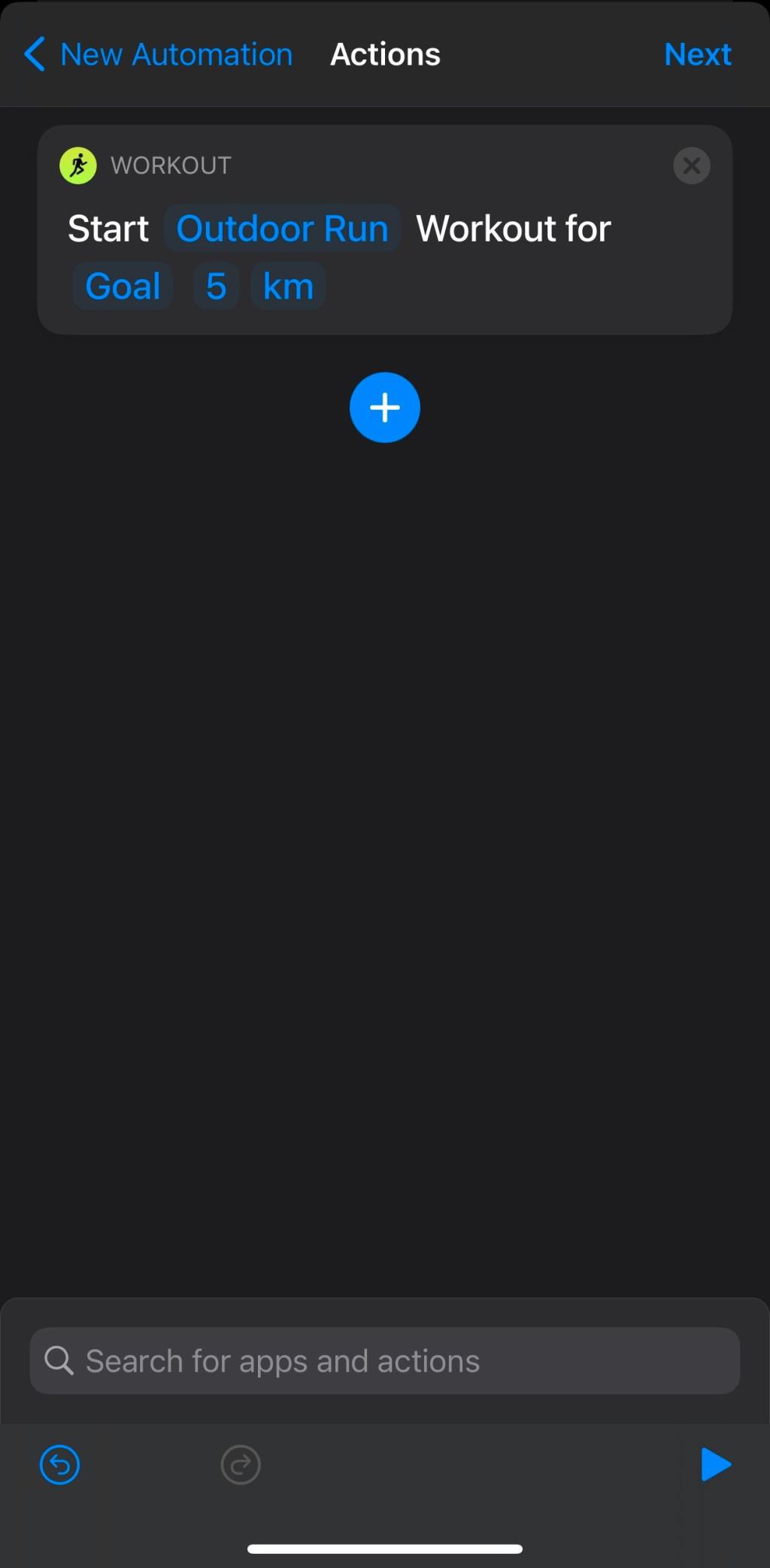
Ora il tuo Apple Watch avvierà automaticamente gli allenamenti in base alla tua posizione. Puoi anche selezionare Esci invece di Arriva nel primo passaggio per attivare questa automazione quando lasci un determinato luogo, come casa tua. Ad esempio, se stai lavorando da casa ed esci solo per una passeggiata mattutina, puoi fare in modo che il tuo Apple Watch inizi un allenamento a piedi all'aperto ogni volta che esci di casa.
2. Cambia automaticamente il quadrante dell'Apple Watch
Cambiare i quadranti è abbastanza facile, ma è ancora più conveniente far sì che il tuo Apple Watch lo faccia per te. Vediamo come cambiare periodicamente il quadrante dell'orologio, nonché alcuni trigger alternativi per farlo funzionare in modo diverso.
Innanzitutto, assicurati di aver aggiunto e personalizzato i quadranti sul tuo Apple Watch in modo da avere qualcosa con cui lavorare. Quindi, nell'app Scorciatoie:
- Crea una nuova automazione e tocca Ora del giorno .
- Seleziona quando desideri che il quadrante dell'orologio cambi, insieme alla frequenza con cui desideri che ciò accada. Abbiamo selezionato Sunrise e Daily per impostare un quadrante ogni mattina. Tocca Avanti .
- Ora tocca Aggiungi azione e cerca Imposta quadrante .
- Tocca Imposta quadrante , tocca Quadrante , quindi scegli uno dei quadranti dall'elenco. Tocca Avanti .
- Disattiva Chiedi prima di eseguire .
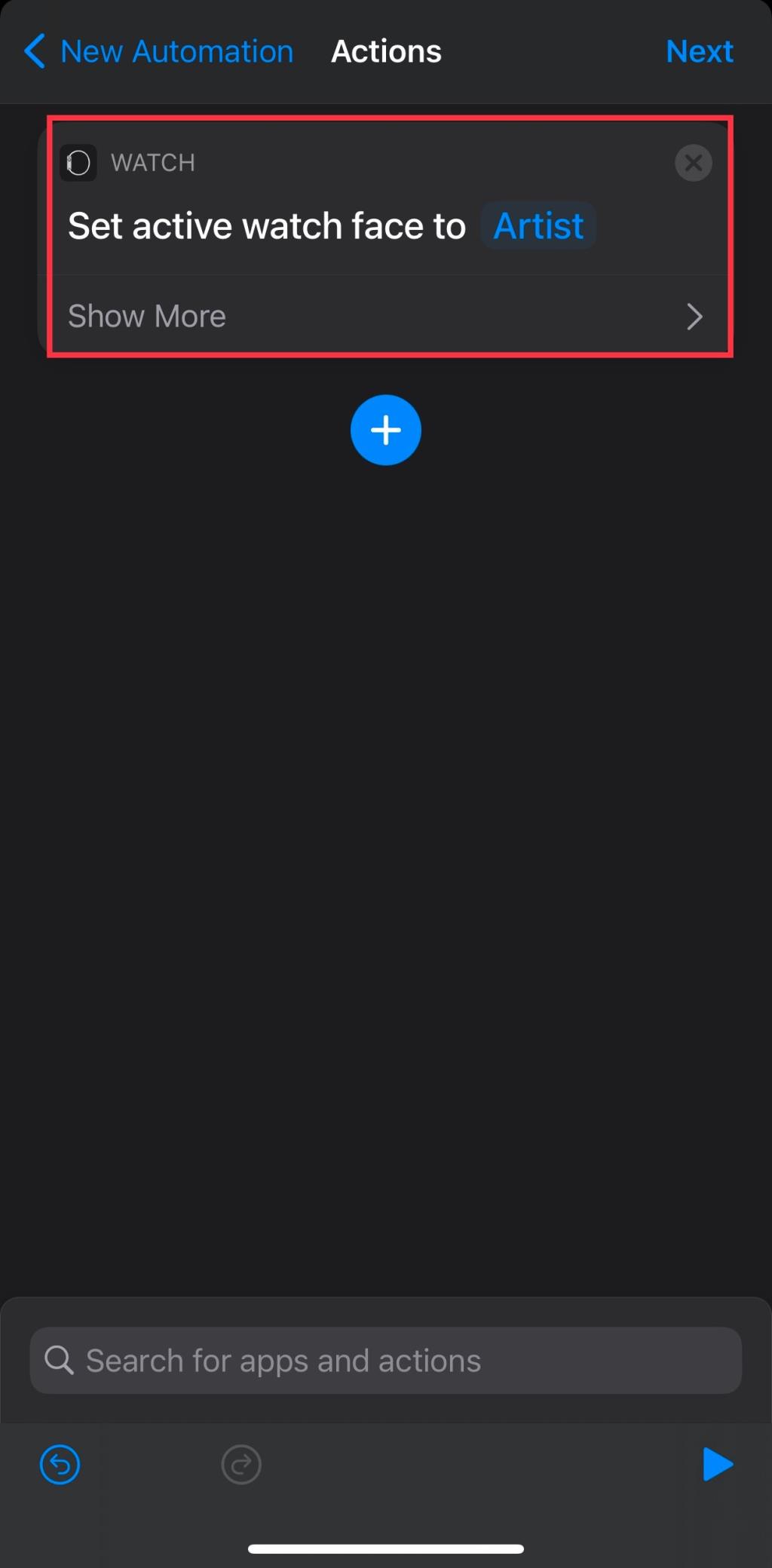
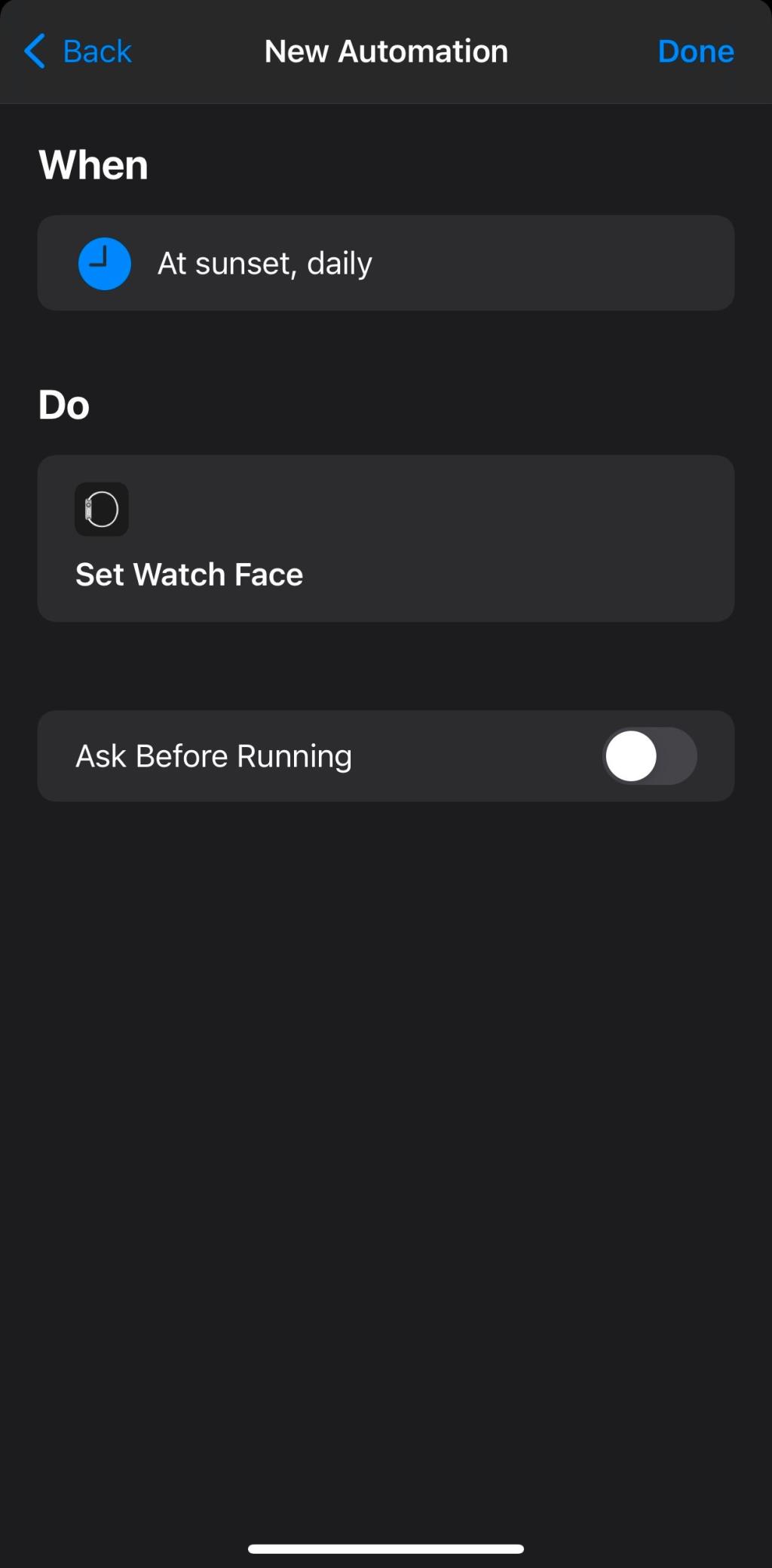
Ora osserva la magia mentre il quadrante dell'orologio cambia automaticamente. Se vuoi che il quadrante dell'orologio continui a cambiare ogni poche ore, imposta automazioni simili con un tempo diverso nel secondo passaggio.
Puoi anche cambiare automaticamente il quadrante dell'orologio ogni volta che esci di casa o arrivi in un luogo specifico utilizzando i trigger Arrivo o Partenza invece di Ora del giorno nel primo passaggio.
I quadranti di Apple sono abbastanza buoni per iniziare, ma ci sono molti meravigliosi quadranti personalizzati di Apple Watch che dovresti provare. Ciò ti consentirà di aggiungere una più ampia varietà di volti alle tue automazioni.
3. Abilita la modalità teatro in luoghi silenziosi
L'attivazione della modalità teatro (modalità cinema in alcune regioni) mette il tuo Apple Watch in modalità silenziosa e spegne il display finché non tocchi lo schermo o premi la corona digitale. Ciò è molto utile nei cinema o in altri luoghi in cui si desidera evitare di disturbare gli altri.
Ecco come puoi utilizzare le scorciatoie per abilitare automaticamente la modalità teatro in determinate località:
- Crea una nuova automazione e seleziona il trigger Arrive .
- Ora tocca Scegli e cerca il teatro, o un altro luogo, che frequenti. Tocca Fine , quindi seleziona l'intervallo di tempo durante il quale desideri che questa automazione funzioni. Se visiti il luogo principalmente durante la sera, ad esempio, puoi impostare quell'intervallo di tempo per evitare di attivarlo accidentalmente. Ora tocca Avanti .
- Tocca Aggiungi azione e cerca Imposta modalità teatro .
- Toccare Imposta modalità teatro , seguito da Avanti . Infine, tocca Fine per abilitare questa automazione.
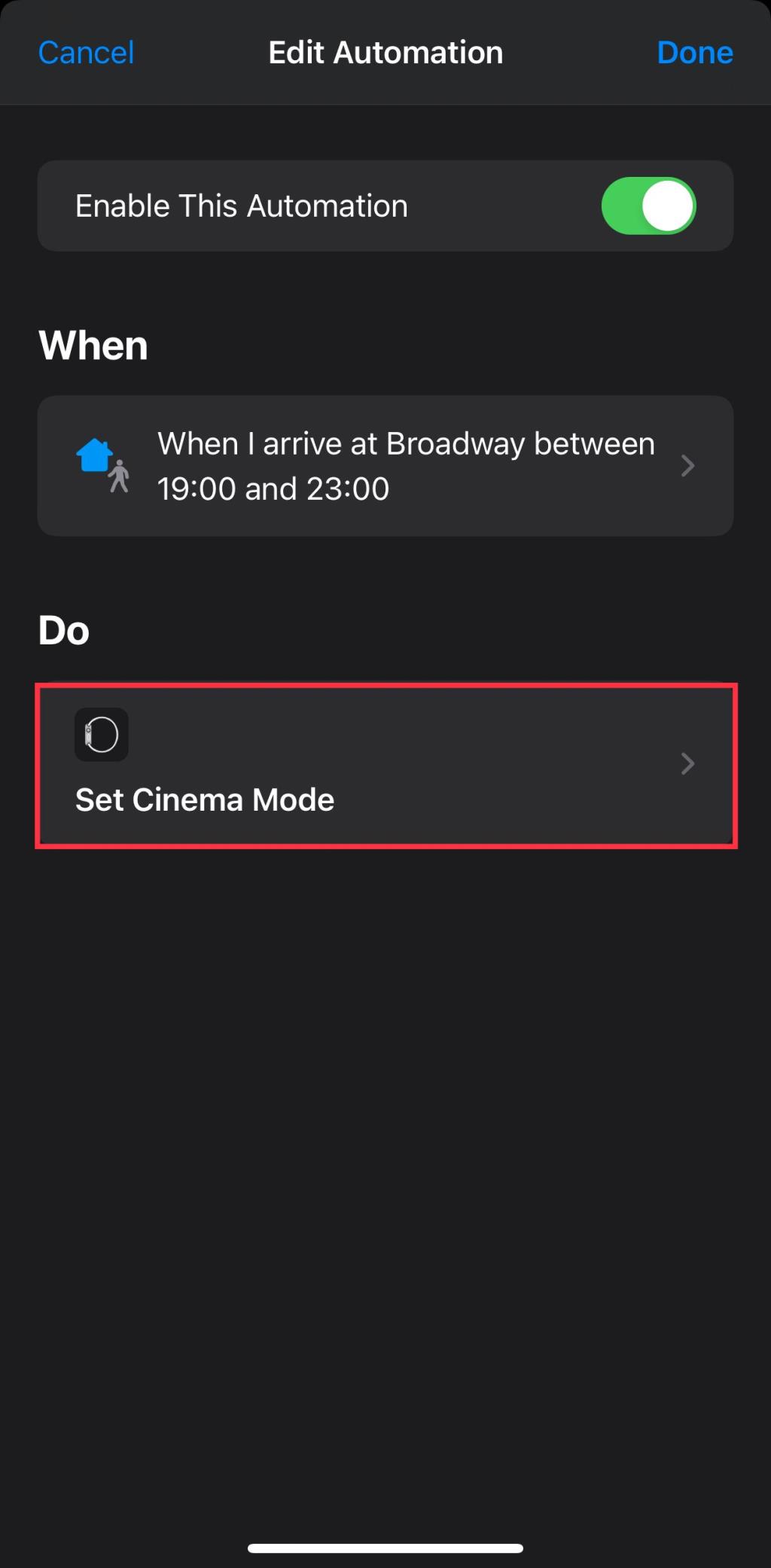
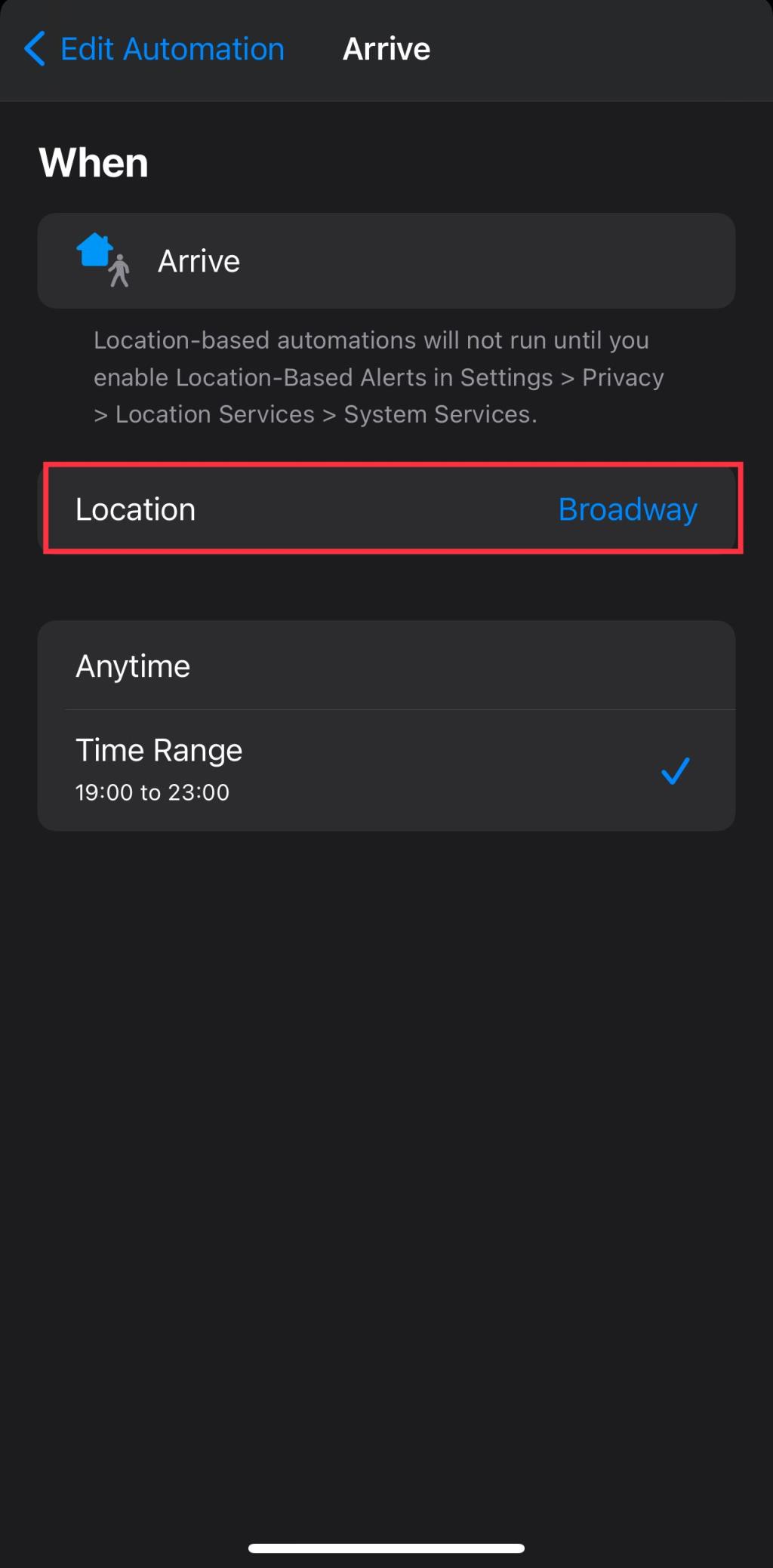
Assicurati di impostare un'altra automazione utilizzando il trigger Lascia e ripeti questo processo in modo che la modalità Teatro venga automaticamente disabilitata quando lasci la posizione.
Puoi anche utilizzare il trigger dell'ora del giorno per abilitare o disabilitare automaticamente la modalità Teatro. Questa potrebbe essere un'opzione utile per andare a dormire o se hai una riunione a un'ora prestabilita ogni giorno della settimana.
Crea le tue automazioni per Apple Watch
Queste sono solo alcune semplici automazioni che puoi configurare con l'Apple Watch, ma le possibilità sono infinite. Puoi provare trucchi fantastici, come inviare un messaggio a qualcuno ogni volta che finisci un allenamento, insieme a molto altro ancora.
Le automazioni che abbiamo scelto si concentrano su attività che si presentano spesso, ma con un po' di creatività puoi spingere i confini di ciò che il tuo Apple Watch fa per te. Non dimenticare che l'Apple Watch ha anche molte altre app per migliorare la tua produttività.